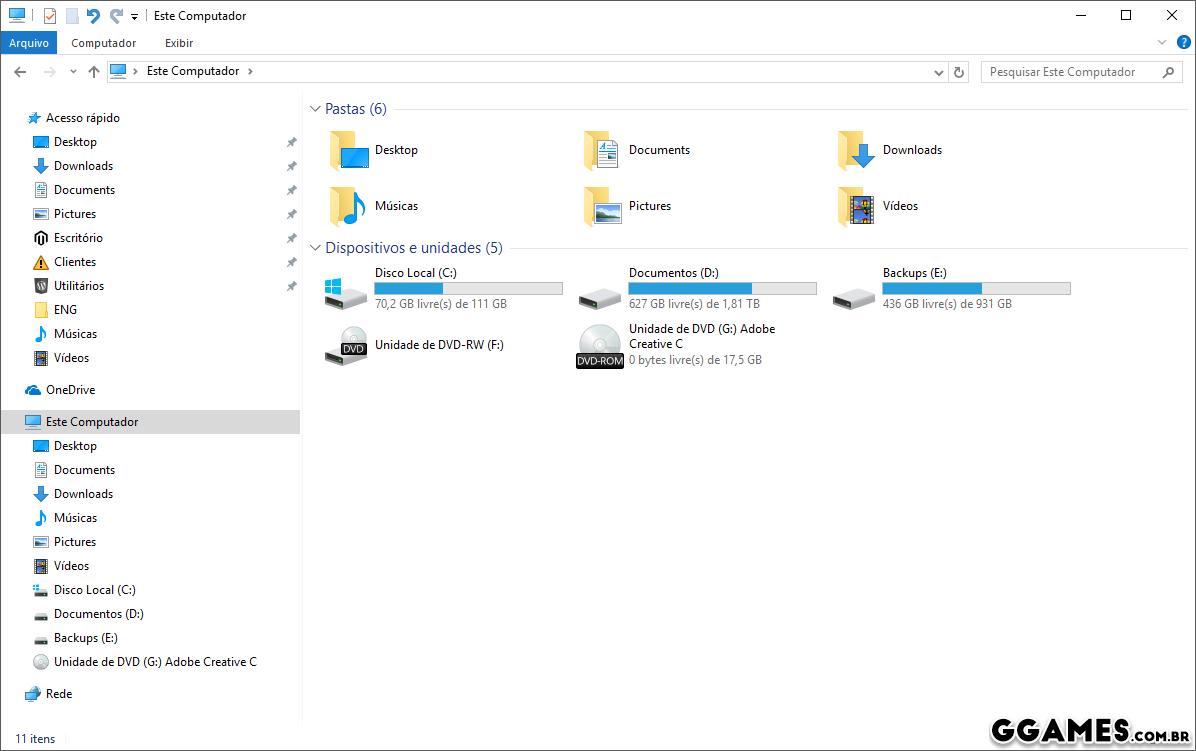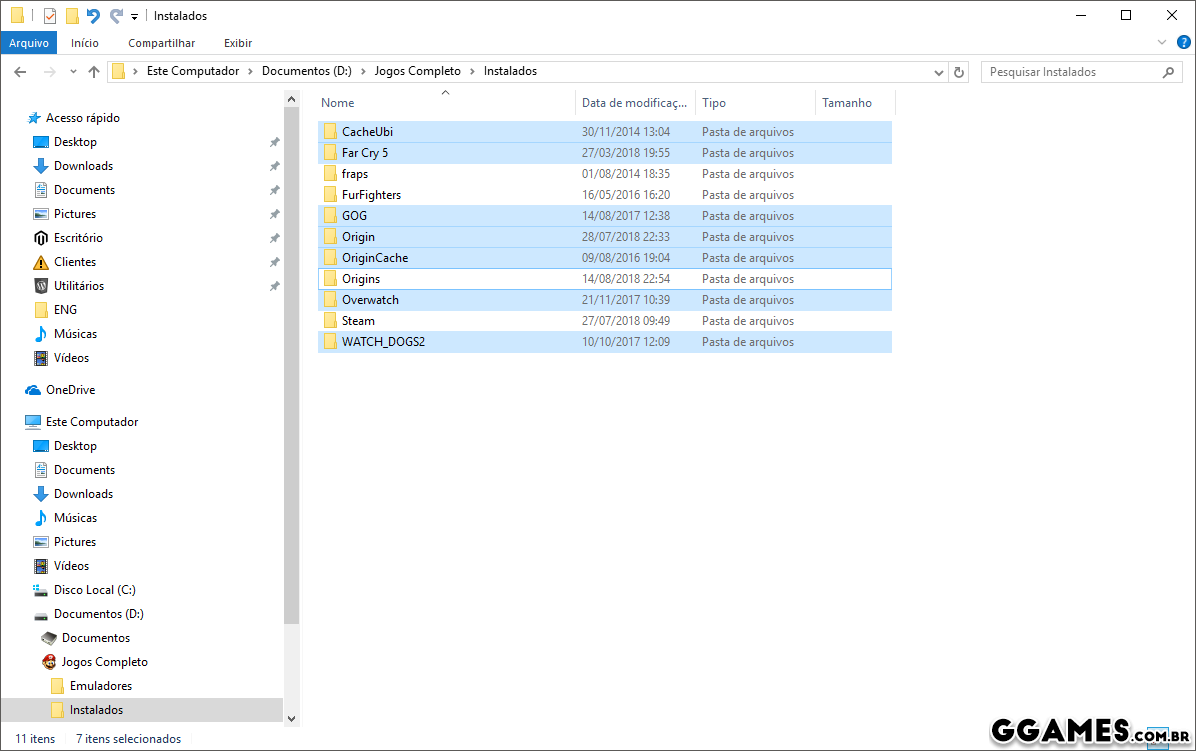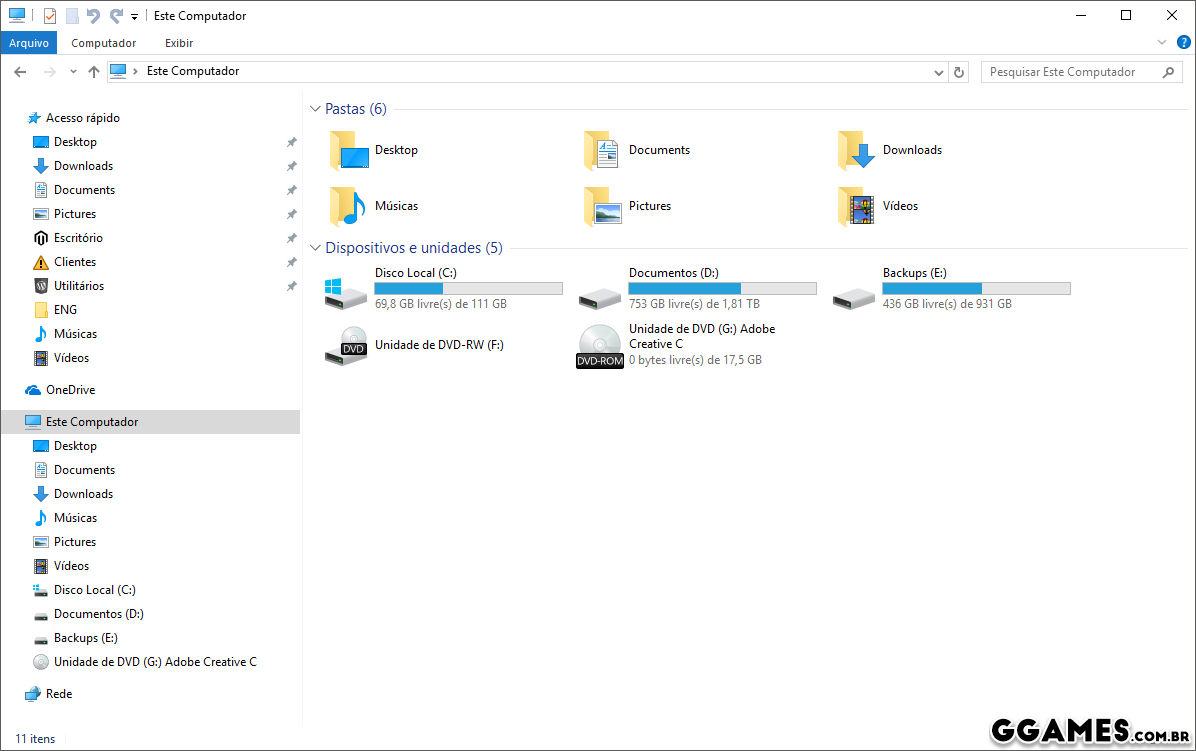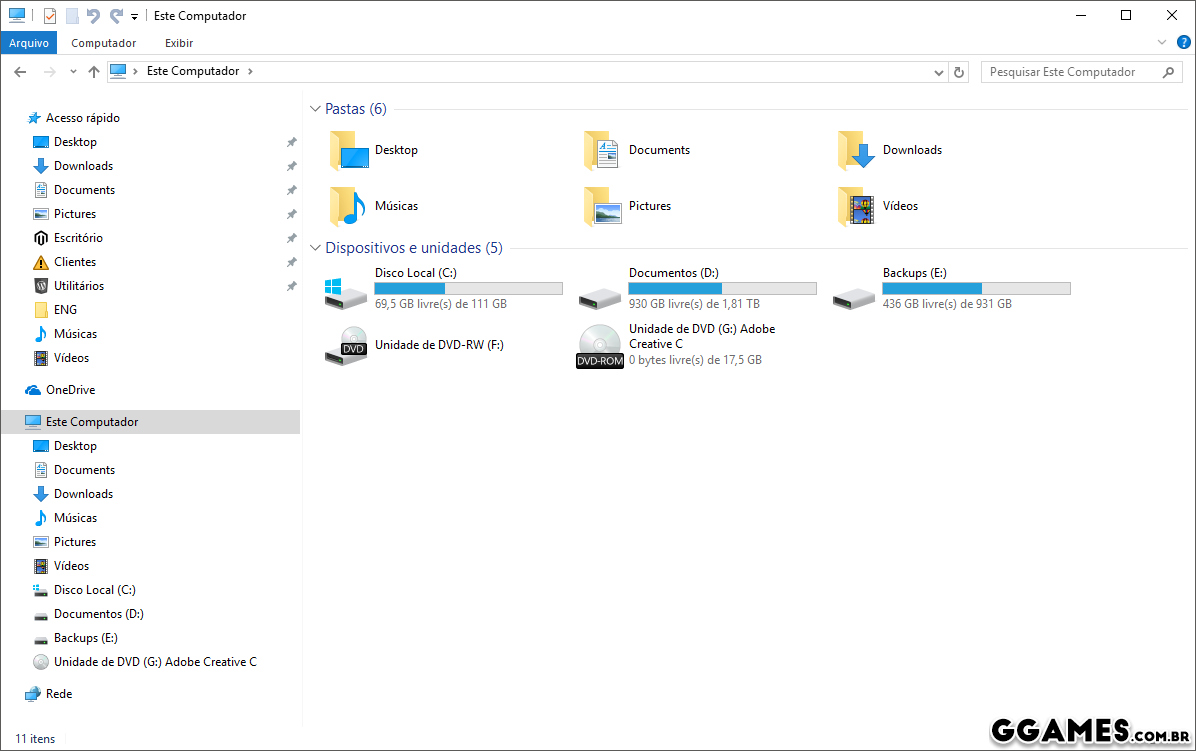Líderes
-
em todas áreas
- Todas Áreas
- Tutoriais
- Comentários do tutorial
- Análises de Tutoriais
- Artigos
- Notícias
- Comentários em Notícia
- Análises
- Comentários em Análise
- Arquivos
- Comentários
- Análise do Arquivo
- Eventos
- Comentários de Evento
- Análises de Eventos
- Postagens
- Comentários
- Tópicos
- Posts
- Atualizações de Status
- Respostas em Status
-
Data Específica
-
Sempre
Maio 18 2018 - Outubro 28 2024
-
Ano
Outubro 28 2023 - Outubro 28 2024
-
Mês
Setembro 28 2024 - Outubro 28 2024
-
Semana
Outubro 21 2024 - Outubro 28 2024
-
Hoje
Outubro 28 2024
-
Data Específica
20-08-2018 - 20-08-2018
-
Sempre
Conteúdo Popular
Exibindo conteúdo com a maior reputação em 20-08-2018 em todas áreas
-
1 ponto
-
Como visualizar os arquivos ocultos Eu tenho o péssimo habito de esconder arquivos... calma que não são 'proibidões' rs... faço isso por organização, principalmente que não tenho espaço no meu SSD primário (somente 120gb)... então os jogos tem que ficar em outro HD... principalmente os da Microsoft que são baixados da Store deles, então vamos ao tutorial. Aperte Windows + E para abrir o Explorer Lá no topo, aperte em EXIBIR Agora clique em OPÇÕES > Alterar opções de pasta e pesquisa Na aba Modo de Exibição, localize PASTAS E ARQUIVOS OCULTOS e selecione MOSTRAR ARQUIVOS, PASTAS E UNIDADES OCULTAS. É só aplicar e acessar. Resultado: Fácil né. Dá para fazer também pelo PAINEL DE CONTROLE > Personalizar, mas esse método achei mais simples. Autor 403 - Forbiddeen Categoria Sistemas Operacionais Enviado 20-08-2018 17:591 ponto
-
Como retirar os arquivos e pastas recentes do acesso rápido Eu acho muito útil o acesso rápido dentro do 'explorer', eu uso principalmente para anexar as pastas que mais utilizo, já que meu computador é 'divido' em HD's, nesse tutorial irei explicar como retirar dessa área pastas e arquivos abertos recentemente, itens que na minha opinião deixa horrível, já que com alguns dias de uso, a pasta lista ficará enorme. Aperte WINDOWS + E para abrir o EXPLORER. Lá no topo, aperte BOTÃO DIREITO DO MOUSE sobre o ACESSO RÁPIDO e clique em OPÇÕES. Em PRIVACIDADE, desmarque as duas opções marcas e depois APLICAR. É isso aí... nem tudo é conveniente expor... principalmente para quem usa muito o computador para trabalho. Autor 403 - Forbiddeen Categoria Sistemas Operacionais Enviado 20-08-2018 12:261 ponto
-
Ver este tutorial Deezloader Remix Deezer Loader Remix Vou lhes ensinar a baixar musica em 196 kbps / 326 kps / FLAC Antes de tudo você deve baixar e instalar o NodeJS Após isso você vai baixar esse arquivo, clique aqui para baixar Abra-o usando algum programa que reconheça zip, recomendo o WinRAR Depois extraia ele para algum lugar fácil para você acessá-lo depois Com a pasta aberta Após isso vamos criar um "programa" no Spotify Clique aqui para acessar o modo Desenvolvedor do Programa Você vai logar na sua conta Spotify, se você não tiver crie uma. Agora crie um novo APP no CREATE AN APP Após isso coloque suas informações desejadas Depois clique no NEXT Na imagem acima ele está perguntando se é para uso comercial, você aperta no NO Agora você vai marcar todas as opçoes acima e depois em SUBMIT Você será redirecionado para essa página acima, você vai precisar do Client ID e do Client Secret da SUA aplicação (não tente usar esse pois os mesmo não funcionam mais) Agora você vai baixar esse arquivo authCredentials.js Depois de baixado, va sua pasta do deezloaderremix Agora entre na pasta app jogue o arquivo authCredentials.js nessa pasta abra ele com o Bloco de Notas Agora você vai no seu aplicativo do Spotify e substitua conforme tem nos nomes das Strings 'CLIENTID_HERE', voce vai clocar seu Client ID, 'CLIENTSECRET_HERE' você irá colocar o seu Client Secret. Lembre-se de colocar os numeros e letras dentro das aspas, não as remova pois se remover dará erro, exemplo no Client Secret você deve deixar assim '40ea0a8ead3644bcab21da79ae231e18' em hipotese nenhuma deixe só os numeros, vou deixar um exemplo de como se deve deixar Exemplo CORRETO: module.exports = { clientId: '3ea6101fecb441a986bbdffe1088c888', clientSecret: '40ea0a8ead3644bcab21da79ae231527' } Exemplo ERRADO: module.exports = { clientId: 3ea6101fecb441a986bbdffe1088c888, clientSecret: 40ea0a8ead3644bcab21da79ae231527 } Apos isso salve seu arquivo, veja se o mesmo ainda está em .js (formado de JavaScript) salve-o na pasta app deezloaderremix/app Agora volte para a pasta deezloaderremix Agora vamos compilar o programa para funcionar. Selecione um das 4 opções conforme seu Sistema Operacional No meu caso vou usar o compileWindows64.bat pois é o que eu uso Agora ele vai compilar todos os arquivos e informações, conforme a imagem abaixo Agora espere ate ele lhe avisar que ocorreu tudo bem! Você tem uma conta no Deezer? Espero que sim vai precisar Caso não tenha crie uma conta clicando no link abaixo: https://www.deezer.com/register recomendo você não usar a api do facebook pois é mais complicado, crie uma conta do zero caso você não tenha Se a compilação der tudo certo o aplicativo fechará sozinho Abra a pasta deezloaderremix/dist Você poderá ver seus arquivos criados Agora execute conforme desejado. Nota: Se você estiver usando o Windows, recomendo usar o Setup Depois de instalado abra o programa normalmente. Coloque suas credenciais E marque a caixa Remember me Apos isso vamos configurar o Deezloader Remix Clique em Settings Agora deixe conforme as imagens abaixo, nelas estão configuradas bem direitinhas. Você apenas vai mudar 2 coisas diferentes dessas imagens, de resto você DEVE deixar iguais Passo 1: Passo 2: Passo 3: Ok agora vamos configurar 2 coisas você deve mudar o Download Location, você pode deixar o padrão que já vem com o aplicativo, no meu caso eu mudei por isso tem H:\PS4\MUSIC\Deezloader\, mas no padrão ele coloca no C:\Users\USUARIO\Music\Deezloader Agora você deve mudar o Spotify Username, para saber qual é seu Username do Spotify Clique aqui Você deve pegar seu Nome de Usuário, conforme a imagem abaixo Feito isso substitua lá e pronto! Depois disso salve Agora vamos testar Se tiver baixado tudo corretamente ele irá avisar Em Playlists ele mostrar suas Playlists do Spotify (ele mostra a lista e confere se tem as musicas no Deezer, se não tiver ele ignora a musica que não existir, ele NÃO baixa musicas do spotify apenas confere com as musicas do Deezer) Bom e é isso, todo esse tutorial foi de MINHA autoria. O programa foi pego em: https://notabug.org/tognee/DeezloaderRemix Caso em dúvidas use o botão "Obtenha Suporte" Autor LoadSec Categoria Tutorial VIP Enviado 18-08-2018 10:321 ponto
-
Tutoriais